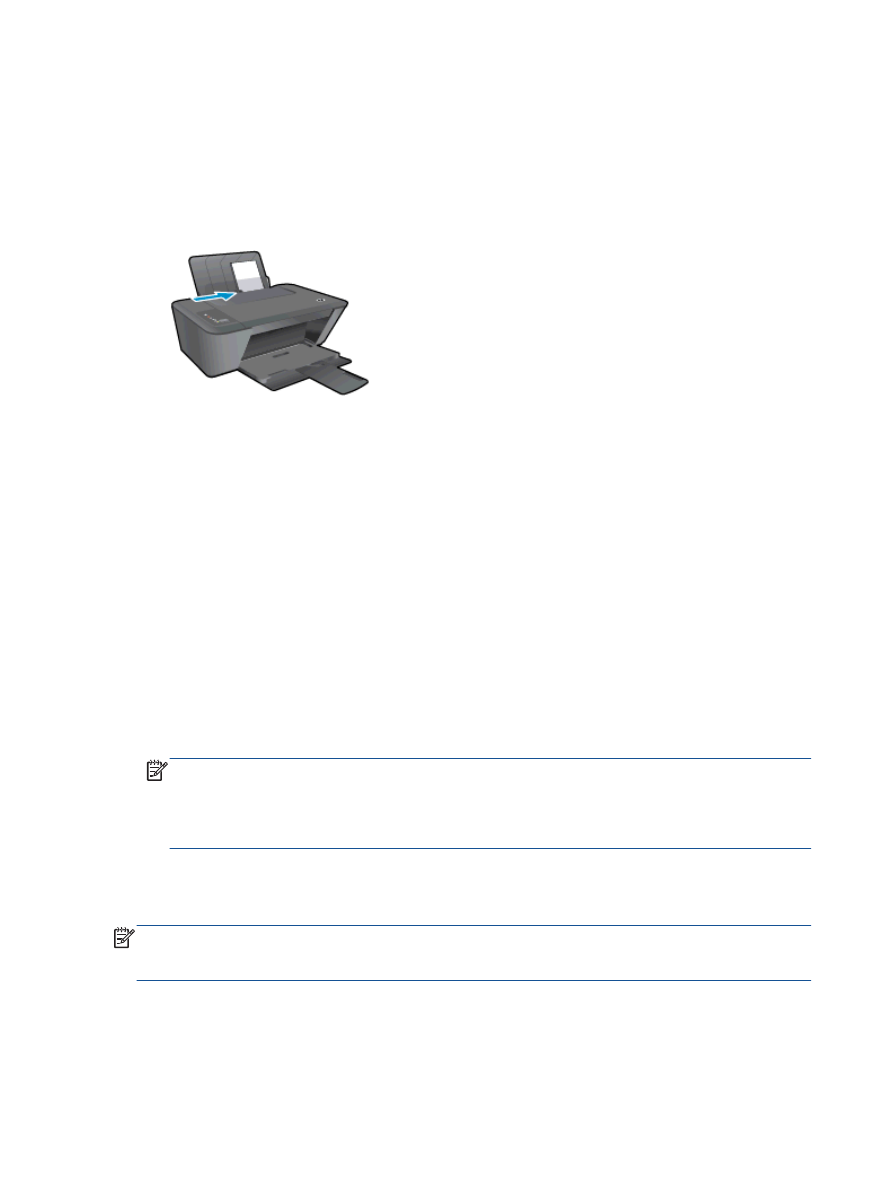
Imprimir fotos
Carregamento de papel fotográfico
1.
Verifique se a bandeja de saída está aberta.
2.
Remova todos os papéis da bandeja de entrada e carregue o papel fotográfico com o lado a ser
impresso voltado para cima.
Para imprimir uma foto em papel fotográfico
1.
No menu Arquivo do seu software, clique em Imprimir.
2.
Certifique-se de que a impressora esteja selecionada.
3.
Clique no botão que abre a caixa de diálogo Propriedades.
Dependendo do aplicativo, o botão pode se chamar Propriedades, Opções, Configuração da
impressora, Propriedades da impressora, Impressora ou Preferências.
4.
Selecione as opções apropriadas.
●
Na guia Layout, selecione a orientação Retrato ou Paisagem.
●
Na guia Papel/qualidade do driver de impressão, selecione a qualidade de impressão e o
tipo de papel apropriado na lista suspensa Mídia.
●
Clique em Avançado e selecione o tamanho de papel apropriado na lista suspensa
Tamanho de papel.
NOTA:
Para resolução dpi máxima, vá até a guia Papel/qualidade e selecione Papel
fotográfico, qualidade Melhor na lista suspensa Mídia. Em seguida, acesse a guia Avançada e
selecione Sim na lista suspensa Imprimir em resolução máxima. Para imprimir em escala de
cinza e DPI máximo, selecione Escala de cinza de alta qualidade na lista suspensa Imprimir em
escala de cinza.
5.
Clique em OK para retornar à caixa de diálogo Propriedades.
6.
Clique em OK, em seguida, em Imprimir ou em OK na caixa de diálogo Imprimir.
NOTA:
Depois que a impressão for concluída, remova o papel fotográfico não utilizado da bandeja
de entrada. Guarde o papel fotográfico para que ele não comece a ondular, o que pode reduzir a
qualidade da impressão.
14 Capítulo 3 Impressão
PTWW